
Како проверити веб камеру на рачунару на мрежи? Проверите веб камеру на рачунару на мрежи: Упутство
Чланак ће дати два начина да провери веб камеру на рачунару.
На Интернету често можете наићи на питања о томе како да конфигуришете веб камере на рачунару на мрежи. Чини се да је ово једноставно питање и чудно, зашто поставите камеру путем интернета? Али у ствари, за почетнике, да конфигуришете своју камеру и микрофон на рачунару није тако једноставан. Запамтите себе када сте тек почели да користите рачунар.
Поред тога, ако корисник нема посебан софтвер Скипе-Скипе-а на рачунару и други софтвер који ради са софтверским веб камером, а затим проверите рад камере (такође заједно са микрофоном) биће заиста тешко. Није познато који веб камеру имате. Да ли је уз љто са собом посебан програм за снимање видео записа није јасан, дакле, биће саветује да користи мрежне ресурсе.
Али гледаћемо све главне опције. У овом прегледу ће се разматрати два начина за верификацију веб камера на рачунару:
- Софтвер
- Онлине пут
Како тестирати рад веб камере на рачунару помоћу програма трећих страна?

Верификација веб камере
Као што је горе поменуто, не знамо коју посебан камера имате и да ли је диск са одговарајућим програмом за снимање видео снимања заједно са њим. Поред тога, сваки програм може имати своје карактеристике. Размотрите сложенији медијски софтвер такође нема смисла, наш задатак је да проблем и ефикасно решимо проблем.
Стога ће најбоље у нашем случају употреба Скипеа. Скипе не само да провјерава своју веб камеру на перформансе, али заправо ће је помоћи да је употребите у директном именовању - да комуницирате у видео ћаскању са рођацима или пријатељима.
Преузмите и инсталирајте Скипе на ово линк И следите наша упутства у наставку:
- Иди на Скипе. Имајте на уму да ћемо у овом приручнику користити Скипе најновије верзије, чији се интерфејс значајно разликује од претходних развоја. Дакле, након што уђете на гласник у левом горњем делу њега, кликните на Аватар (ако нисте инсталирали аватар, биће празан без слика).

Како тестирати рад веб камере на рачунару помоћу програма трећих страна?
- У прозору који се отвори кликните на ставку " Поставке звука и видео записа»У одељку Подешавања
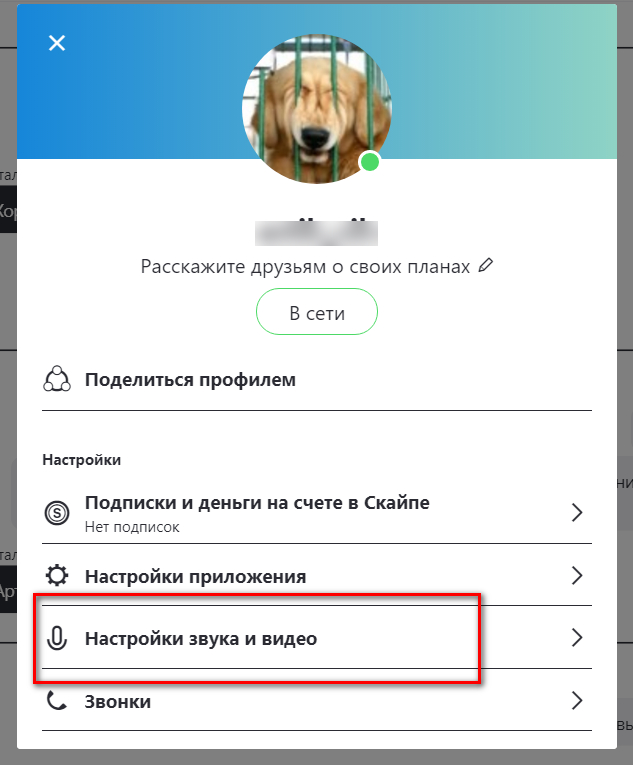
Идите на поставке звука и видео записа
- Следеће ће отворити нови прозор. Ако је ваша веб камера повезана са рачунаром и добро функционише, тада ћете видети (видети на екрану). Овде можете да конфигуришете и проверите микрофон. Притисните " Направити бесплатан пробни позив"А онда следите Скипе упутства (говорне поруке робота).
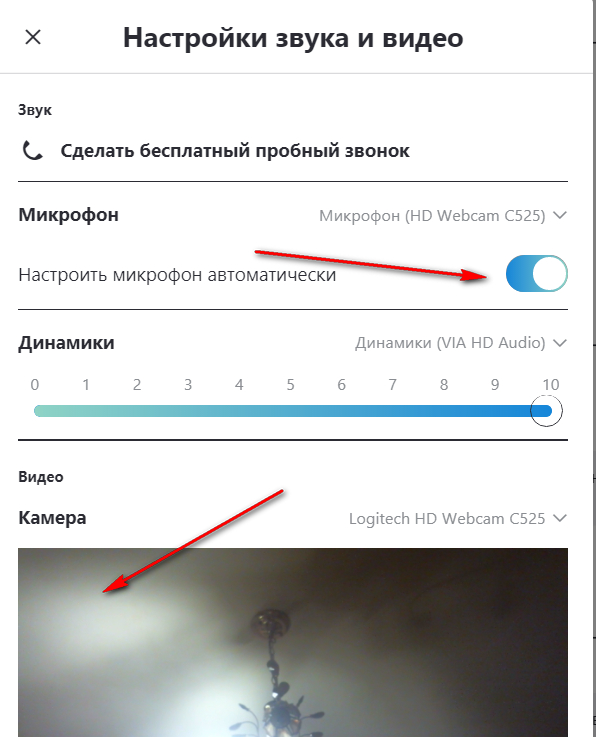
Проверите микрофон и камеру
Како проверити веб камеру на рачунару на мрежи?
Сада се окрећемо главном питању. Претпоставимо да сте новак, а ви желите брзо да проверите рад своје веб камере, прелазећи на везу на Интернету. Размислите о томе како се то може учинити.
И то можете да користите, на пример, било које три места која дајемо доле.
Почнимо са најпознатијим претраживачима:
- Прећи на ово линк И у прозору који се отвара кликните на дугме " Проверите веб камеру"(Испод ће бити предмет" Проверите микрофон"Шта се може учинити на исти начин као и веб камера).
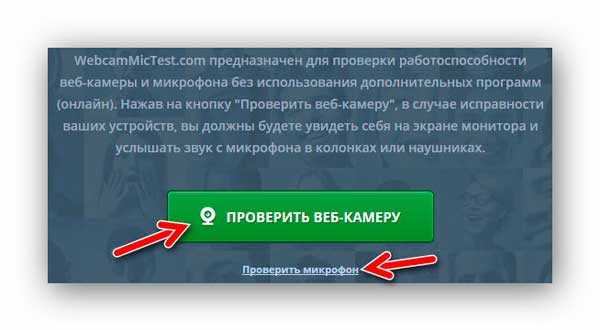
Проверите микрофон или камеру на мрежи
- Затим, дозволите овој веб локацији да користи вашу камеру, као што је приказано на екрану

Дозволите веб локацији да користи камеру
- Затим, ако ваша веб камера функционише правилно, видећете на екрану који тренутно снима.
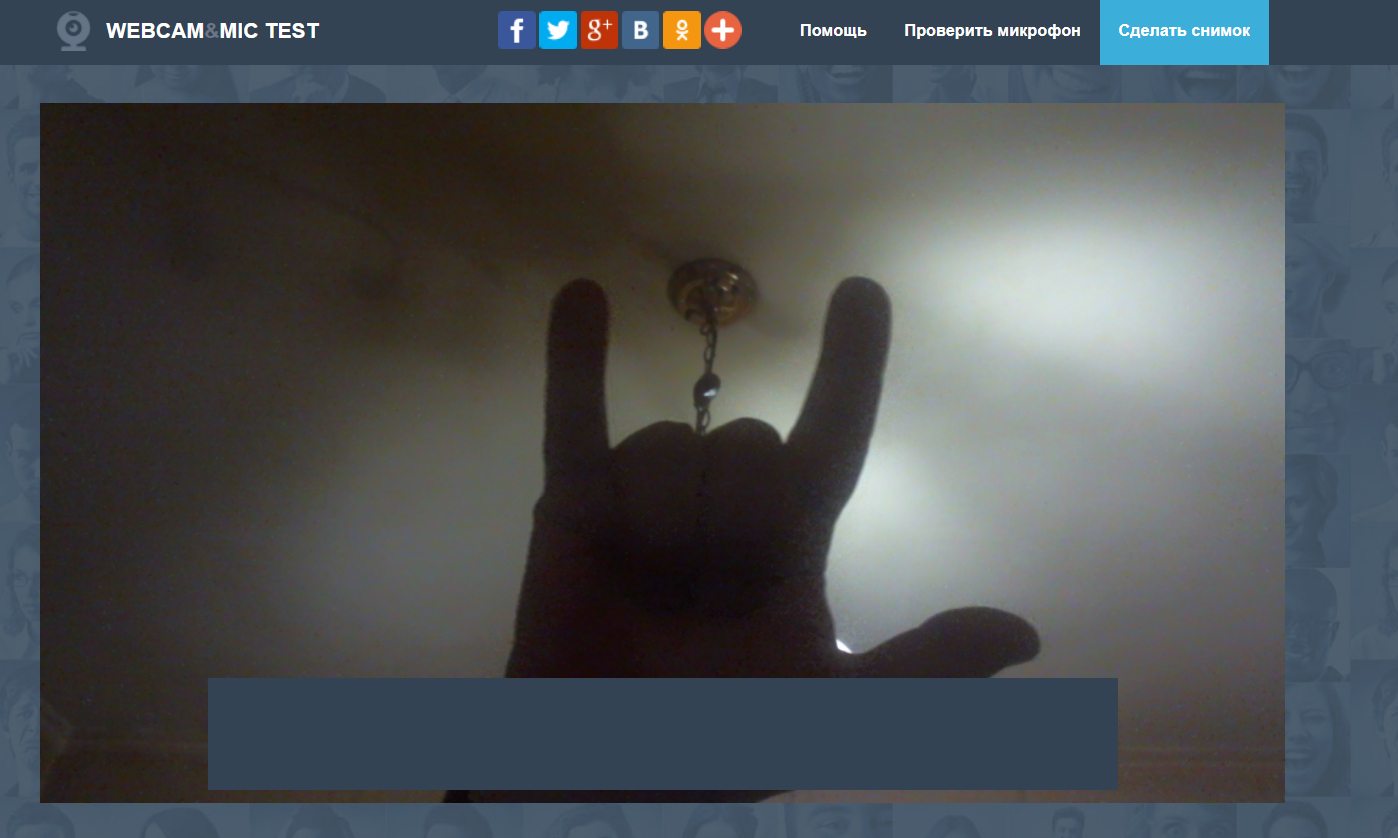
Проверите веб камеру на рачунару путем Интернета.
- У случају микрофона, биће потребно рећи тако пријатној фрази наглас и кликните на " Репродукција"- Чућете ову фразу звучника (ако микрофон ради).
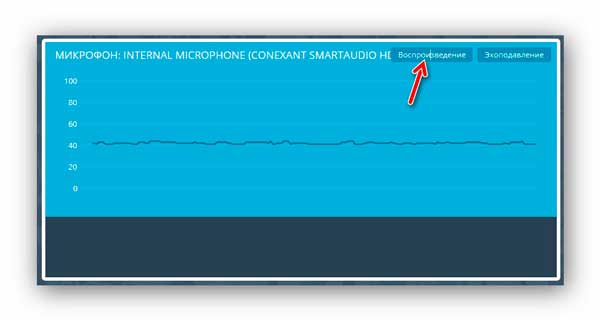
Кликните на "Плаи" и разговарајте са микрофоном
Други мрежни ресурс за проверу веб камере:
- Пролазимо кроз ово линк и одмах у новом прозору кликните на " Дозволити»

Дозволите приступ фотоапарату и микрофону
- Ако камера функционише, тада ћете видети своје слатко лице у њему)
- Ево да ми микрофон уграђен у веб камеру
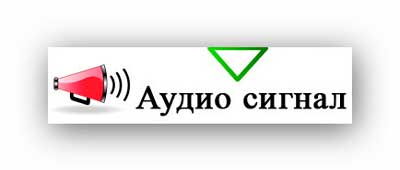
Проверите рад микрофона на веб камери
Трећи мрежни ресурс за проверу веб камере:
- Пролазимо поред линк, дозволите да се веб локација ради са нашом камером и провери је
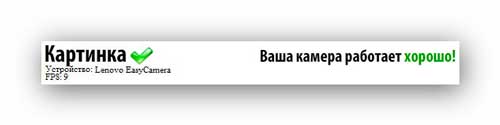
Проверите веб камеру на рачунару путем Интернета.
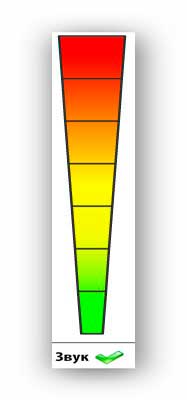
Проверите веб камеру на рачунару путем Интернета.
Видео: Како веб камера и микрофон на лаптопу или рачунарски рад? Рачунарска лекција №2
